1.下圖為中心影印機的控制面板,請先將U-PASS卡(學生證或職員證)插入,並輸入4位數字的密碼即可開始使用。

2.如果同學是第一次使用,通常在學生證裡面是沒有錢的,因此需要請同學先操作隔壁的機器KIOSK,先將U-dollar轉換成U-Purse(圈存),由於圈存單方向的,在轉成U-Purse之後,就無法轉回U-dollar了喔!請事先告知同學!每次圈存最低是50元)
3.同學如果是第一次操作時,卡片預設的密碼是0000,同學需要將先做變更成非0000之後的密碼才能開始使用喔!
4.U-dollar是線上貨幣,帳號密碼與虛擬校園相同,可用來做電腦列印使用,使用時僅需輸入帳號、密碼,並勾選同意後即可使用。U-Purse是卡片貨幣,密碼是4個數字,由同學自行設定,可用來做影印機消費、華夏數碼消費、學校的餐飲消費、圖書滯納金等,使用時需感應學生證。
5.若無需更換影印方式,可直接按 Start 鍵,開始影印。

6.若需更換紙張大小、影印倍率、雙面模式,請於控制面板上選擇。

7.使用完畢後,按右下角的退卡鍵即可將卡片退出。

【影印機的紙張選擇】
1.請點選紙張選擇。

2.本中心影印機的送紙匣原則上有3個,分別是第1個紙匣:A4R、第2個紙匣:A3及第三個紙匣:手送盤。原則上第1個紙匣請放A4R橫式的紙(轉盤請設定成:A4R模式)、第2個紙匣請放A3橫式的紙(轉盤請設定成:A3模式)。

3.調整紙匣的方式:將第1個紙匣:A4紙匣成為橫式或直式的方法。
將紙匣調整成A4R橫式的方法(預設的模式,因為這樣比較方便A3縮放成A4)
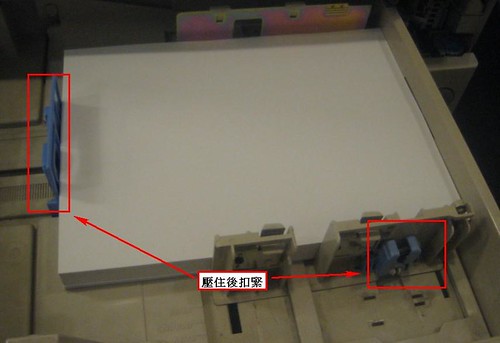
將轉軸調到A4R (若調到A4則會卡紙)
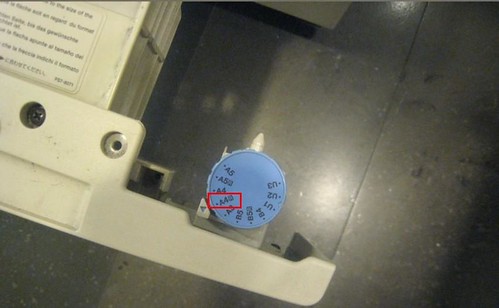
將紙匣調整成A4直式的方法

將轉軸調到A4

4.第2個紙匣,原則上是放A3的紙匣,但是其實也可以調整成B4的大小。
【調整影印倍率的方法】
1.請點選影印倍率
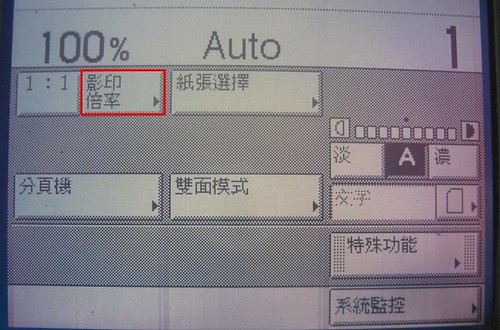
2.請自行選擇要縮放的比率。
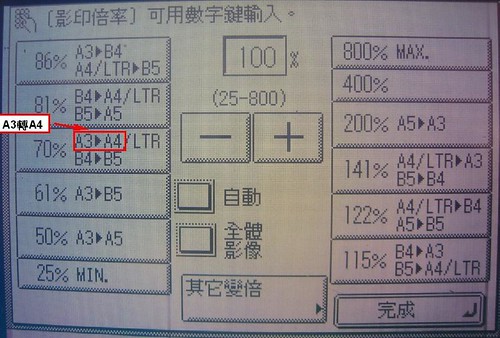
3.完成。
【調整成雙面模式的方法】
1.請點選雙面模式。

2.可選擇單面→雙面、雙面→雙面等。
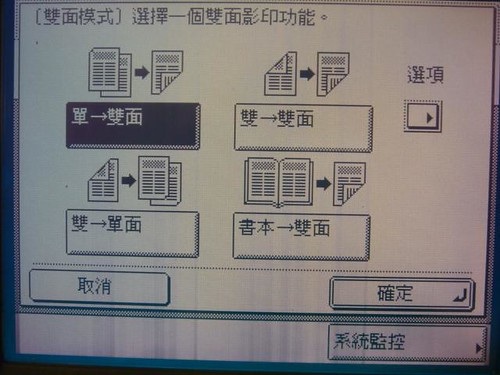
3.確定。
【調整文字的濃淡程度】
1.按濃就會變濃、按淡就會變淡。
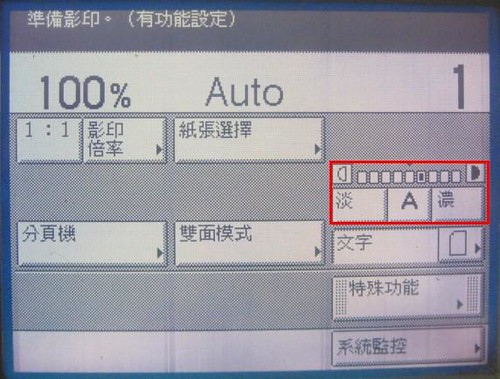
【影印機故障排除】
1.先問讀者影印機哪裡有問題,然後親自過去影印機前面了解問題的狀況
2.從控制面板, 解讀影印機目前的狀態,加以處理。
3.常見的問題包含:卡紙、缺紙、更換耗材等。
4.卡紙會出現下列兩種訊息,並顯示卡紙位置及處理方式


5.打開影印機、掰開左下方把手。


6.使用兩個控制捲軸,尋找、抽出紙張


7.缺紙、更換耗材:請告知館員通知華夏數碼處理。
沒有留言:
張貼留言